Os grupos do WhatsApp podem ficar loucos com memes e vídeos. Toda essa mídia ocupa um valioso espaço de armazenamento no seu iPhone ou telefone Android. Veja como você pode reduzir o espaço de armazenamento do WhatsApp sem excluir o aplicativo.
O WhatsApp possui uma ferramenta de gerenciamento de armazenamento integrada para Android e iPhone. Usando a ferramenta, você pode ver rapidamente qual conversa está ocupando mais espaço de armazenamento e, em seguida, entrar e limpar individualmente os diferentes tipos de mídia. Por exemplo, você pode remover apenas os vídeos de um bate-papo em grupo.
Reduza o espaço de armazenamento do WhatsApp no Android
Você encontrará a ferramenta de gerenciamento de armazenamento na seção de configurações. Abra o aplicativo WhatsApp em seu smartphone Android e toque no botão de menu de três pontos.

Aqui, toque na opção “Configurações”.

Agora, escolha a lista “Uso de dados e armazenamento”.

Aqui, você verá uma seção “Uso de armazenamento”. Ele dirá quanto espaço de armazenamento o WhatsApp está usando em seu smartphone Android.

Depois de tocar na seção “Uso de armazenamento”, você verá uma lista de todas as conversas no WhatsApp, classificadas por quanto espaço de armazenamento estão ocupando. Toque em uma conversa no topo da lista.

Agora você verá quantas mensagens de texto, imagens, vídeos e GIFs estão associados à conversa. Toque no botão “Liberar espaço” no canto inferior direito da tela.

Agora, toque na marca de seleção ao lado do tipo de mídia que deseja excluir. Em seguida, toque no botão “Excluir itens”.
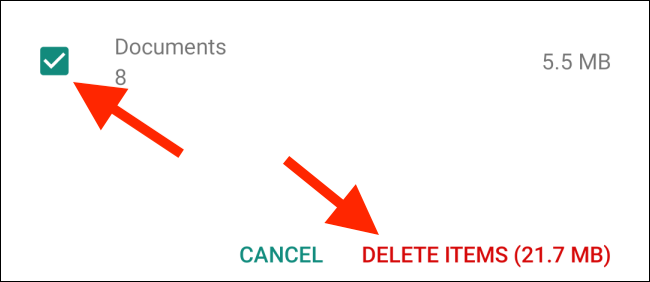
No pop-up, toque na opção “Limpar mensagens”.

As mensagens e mídia serão excluídas do armazenamento do WhatsApp e você receberá o espaço de armazenamento de volta.
Reduza o espaço de armazenamento do WhatsApp no iPhone
O processo de redução do espaço de armazenamento do WhatsApp no iPhone é um pouco diferente.
No seu iPhone, abra o aplicativo WhatsApp e vá para a guia “Configurações”. Aqui, toque na opção “Uso de dados e armazenamento”.

Agora, deslize para baixo e toque na opção “Uso de armazenamento”.

Agora você verá uma lista de todas as conversas do WhatsApp, classificadas por tamanho. Toque em uma conversa para ver os detalhes sobre o uso do espaço de armazenamento. Na parte inferior da tela, toque no botão “Gerenciar”.

Agora, selecione os tipos de mídia que deseja excluir.

A partir daí, toque no botão “Limpar”.

Toque no botão “Limpar” na mensagem pop-up mais uma vez para confirmar.

Agora, os dados relevantes serão removidos do armazenamento do WhatsApp e você receberá o espaço de armazenamento de volta. Você pode ir para Ajustes> Geral> Armazenamento do iPhone para verificar o armazenamento disponível no seu iPhone.
Se você usa o WhatsApp como seu serviço de mensagens principal, deve saber que pode desligar o recurso de salvamento automático para mídia de entrada. Depois de limpar as conversas desnecessárias, recomendamos que você desative os recursos de salvamento e download automático nas configurações. Dessa forma, você evitará limpar repetidamente as conversas do WhatsApp.

